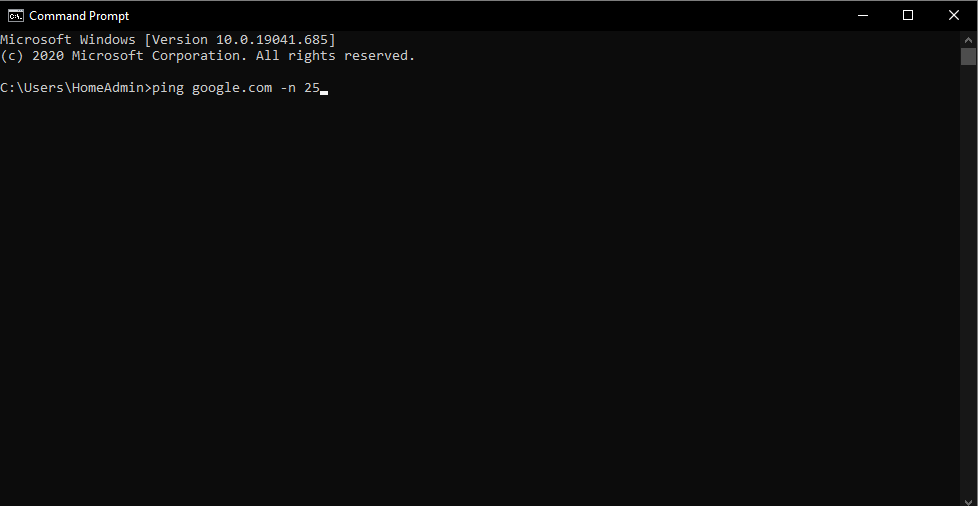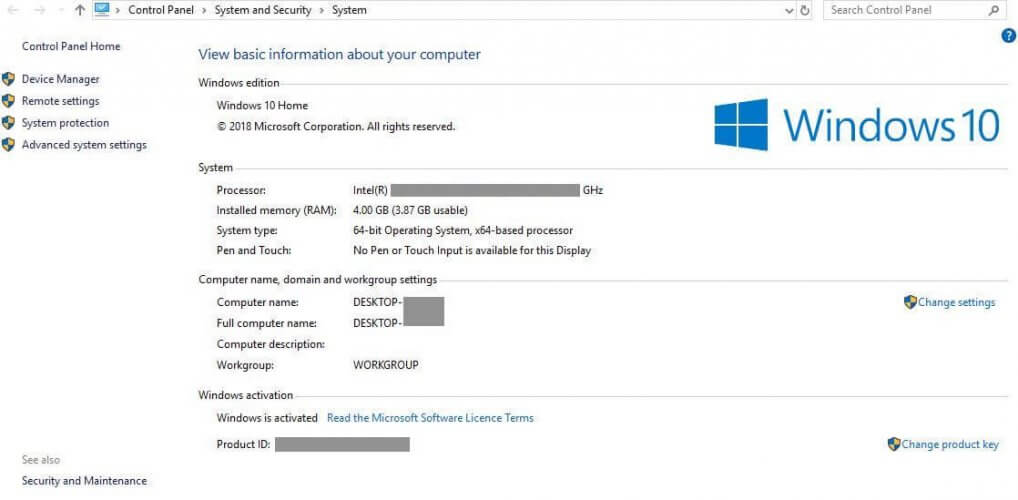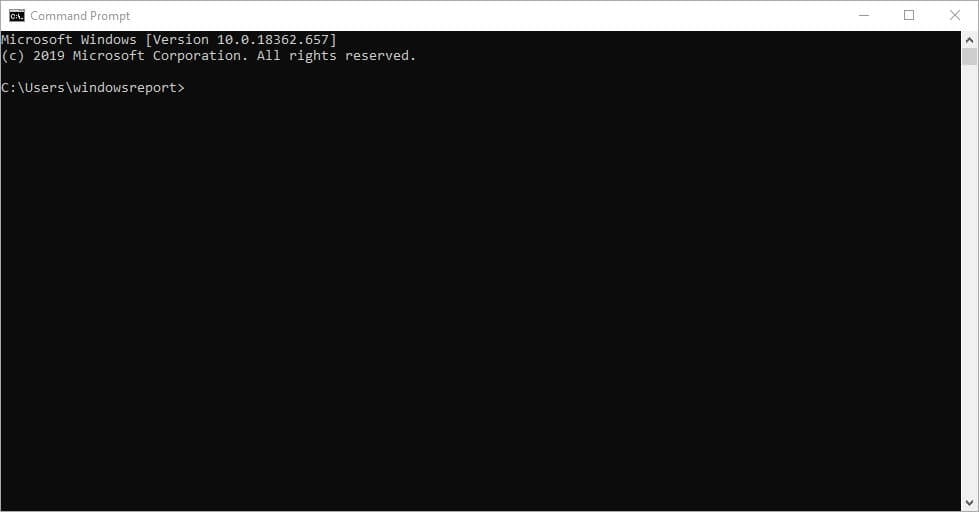A conexão com servidor KMS falhou: corrija em 8 etapas
4 min. read
Published on
Key notes
- Uma falha na conexão com o servidor KMS pode ter duas causas principais.
- Exploramos ambos neste artigo, juntamente com as principais maneiras de corrigir seu problema específico.
- Encontre mais dicas e guias de conectividade no Network & Internet Hub .
- Para outros problemas relacionados à tecnologia, não hesite em verificar nosso Centro de solução de problemas .

Às vezes, quando você instala o Office em sua máquina Windows, seu trabalho é interrompido por uma falha na conexão com o servidor KMS. O erro exato que muitos usuários estão recebendo é " a conexão com meu servidor KMS falhou! tentando conectar-se a outro… aguarde… ".Aqui estão algumas soluções para quando isso acontecer.
Como faço para corrigir falha na conexão com o servidor KMS?
1. Verifique sua conexão com a Internet
- Abra o menu Iniciar .
- Digite cmd .
- Clique duas vezes em Prompt de Comando .
- Na janela do prompt de comando, digite ping google.com -n 25 e pressione Enter.
Às vezes, o erro aparece apenas porque a conexão com a Internet é irregular. Se tudo estiver certo, você poderá prosseguir com as próximas etapas.
Se você estiver tendo problemas para acessar o prompt de comando como administrador, dê uma olhada neste guia.
2. Atualize seu sistema operacional Windows
Muitas vezes, surgem problemas funcionais com o servidor KMS quando o sistema operacional Windows não está licenciado corretamente.
Ter uma licença original não apenas garante que seu produto seja legítimo, totalmente funcional e confiável, mas também receba atualizações regulares que evitam bugs.
Além disso, a atualização para a versão mais recente do Windows ocorre apenas uma vez, portanto, seu investimento terá retorno no longo prazo.
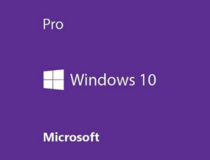
Windows 10 Pró
Evite disfunções do produto e aproveite todas as vantagens que um sistema operacional Windows 10 original traz ao escolher um plano pago.3. Verifique se o computador está ativado
- No cliente KMS, abra o painel de controle do sistema.
- A mensagem Pesquisar Windows está ativada .
Se não estiver ativado, você precisa fazer isso primeiro e depois ativar sua cópia do Office. Ainda assim, tendo problemas? Então veja como corrigir erros de ativação do Windows.
Antes de ativar sua cópia do Office, precisamos ter certeza de que no computador cliente o Windows está ativado.
4. Verifique se você tem mais de 25 clientes
- Abra a janela do prompt de comando como administrador.
- Execute o comando slmgr.vbs /dli para verificar se o limite foi atingido. Atualmente, o limite é 5 para edições Server e 25 para todo o resto.
5. Verifique se o cliente se comunicou com o host
No computador host KMS, procure no log de eventos do aplicativo a ID de evento 12290. Verifique neste log as solicitações feitas pelo computador do cliente.
Se não houver solicitações, significa que o cliente não conseguiu se comunicar com o host.
6. Abra a porta certa
- Execute como administrador o prompt de comando .
- Na janela cmd, digite o comando slmgr.vb /dlv .
- Procure Ouvir no Porto .
Certifique-se de que não haja regras de firewall que bloqueiem o tráfego TCP na porta KMS. O valor da porta padrão é 1688. Se você não souber a porta, poderá descobrir isso no seu computador host.
7. Configure o DNS corretamente para vários hosts KMS
- Certifique-se de que todos os computadores estejam no mesmo domínio dos Serviços de Domínio Active Directory.
- No serviço de domínio Active Directory, crie um grupo de segurança global.
- Adicione cada computador executando KMS no grupo de segurança global recém-criado.
- Defina permissões para permitir atualizações por membros deste novo grupo no servidor DNS.
Ao usar o KMS, o computador host deve ser detectável na sua rede local. O primeiro computador host publica automaticamente sua existência quando cria um registro SRV no servidor DNS.
O restante dos hosts não poderá alterar ou atualizar o SRC se o servidor DNS não estiver configurado corretamente.
8. Computadores recém-adicionados não aumentam a contagem de KMS
- No computador cliente, abra a barra de pesquisa.
- Digite cmd.
- Clique com o botão direito em Prompt de Comando e selecione Executar como administrador .
- Na janela do prompt de comando, digite sysprep /generalize para redefinir o ID do computador cliente. Se isso não funcionar, tente slmgr /rearm .
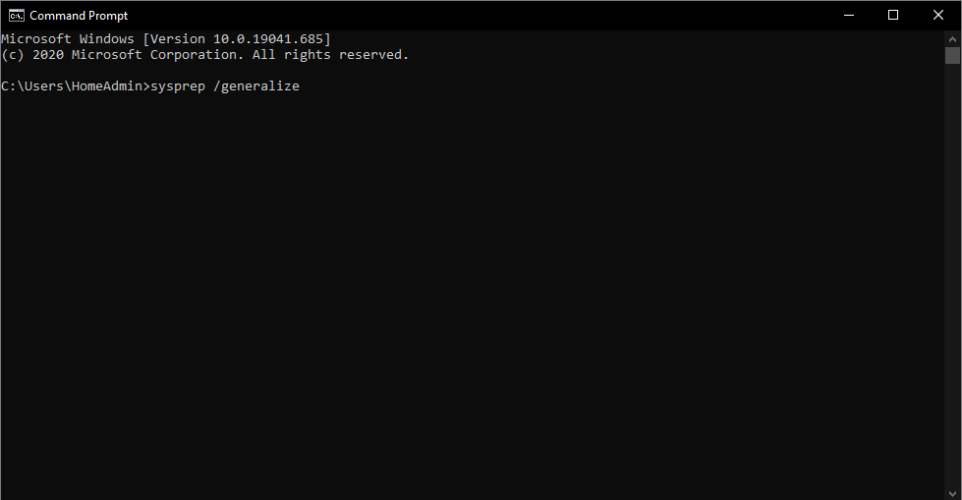
Às vezes, os computadores clientes parecem idênticos ao host e, portanto, não são considerados separados.
Finalmente, se ainda estiver tendo problemas, você pode mudar para uma ativação baseada em AD seguindo a documentação oficial.
Você pode ter 2 servidores KMS?
Não é recomendado ter mais de um servidor KMS para Windows e Office, pois isso exige trabalho adicional para implementá-lo e gerenciá-lo adequadamente.
Se você tiver outras dúvidas ou sugestões, não hesite em entrar em contato na seção de comentários abaixo.